Comment lancer des applications instantanément avec Wox sous Windows

Découvrez comment utiliser Wox pour lancer vos applications, exécuter des commandes et plus encore, instantanément.
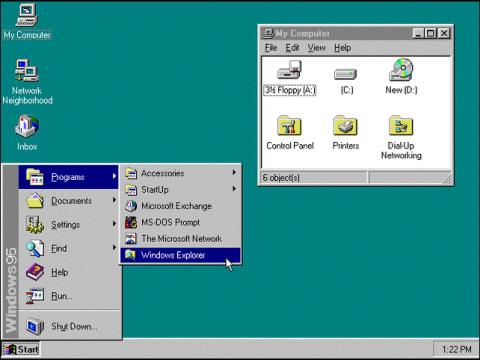
La barre des tâches est l'un des facteurs qui font la force et la différence de la plate-forme du système d'exploitation Windows au fil du temps. Par défaut, la barre des tâches est située en bas de l'écran. C'était important pour les versions précédentes de Windows, mais ce n'est plus vraiment pertinent sur les ordinateurs modernes d'aujourd'hui. Alors, quel est l’emplacement optimal pour placer la barre des tâches ? Nous le découvrirons ensemble bientôt.
L'origine de la barre des tâches se situe en bas de l'écran
Pour connaître la position idéale de la barre des tâches, il faut d’abord connaître quelques informations sur son origine. Windows 1.0 incluait une barre des tâches en bas de l'écran, mais elle servait uniquement à afficher les applications réduites. La barre des tâches que nous connaissons aujourd'hui est apparue pour la première fois dans Windows 95.
Windows 95 était également la première version à prendre en charge la possibilité de déplacer la barre des tâches, mais cela n'a pas gagné du terrain à l'époque. Jusqu'en 2003 environ, les écrans d'ordinateur utilisaient principalement un format d'image 4:3, ce qui signifie que le rapport d'espace vertical/horizontal n'était pas très différent et que la barre des tâches s'étendait sur le bas de l'écran. N'affectant pas beaucoup la zone d'affichage globale.
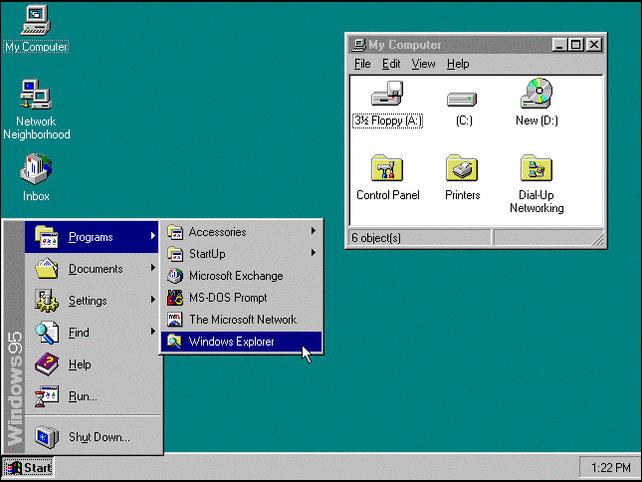
Windows 95
Cependant, l’histoire d’aujourd’hui est complètement différente. Le format d'écran moderne d'aujourd'hui est passé à 16:9, et la tendance changeante continue de s'accentuer. Les moniteurs de bureau sont de plus en plus larges, les ratios « ultra-larges » 21:9 devenant de plus en plus populaires.
La barre des tâches est située sur les côtés gauche et droit
Avec la tendance actuelle aux grandes différences entre les dimensions verticales et horizontales de l’écran, déplacer la barre des tâches vers la gauche et la droite n’est clairement pas une mauvaise idée.
Si nous regardons cela d'un point de vue mathématique, la vraie question est : comment pouvons-nous optimiser la position de la barre des tâches pour obtenir le maximum d'espace d'affichage.
Le bon sens suggère que tout écran dont la largeur est supérieure au format standard 16:9 sera mieux adapté à une barre des tâches double face (verticale). À l’inverse, les écrans 3:2, similaires aux écrans 4:3 mentionnés précédemment, peuvent fonctionner mieux avec les barres de tâches inférieures (horizontales).
Voyons quel pourcentage de la surface totale de l'écran la barre des tâches peut occuper lorsqu'elle est placée dans différentes positions. Parlons d’abord de la combinaison populaire de 1080p et 16:9 ; Voici le nombre de pixels occupés par la barre des tâches dans chaque orientation et le pourcentage de cet écran :
Ainsi, avec un écran 16:9 avec une résolution de 1080p, la barre des tâches verticale consommera 5 % d'espace d'affichage en moins que la barre horizontale.
Alors, qu’en est-il des écrans ultra-larges au format 21:9 ?
Dans ce cas, comme la barre des tâches s’étend jusqu’à 2 556 pixels horizontalement, elle occupe plus d’espace à l’écran.
Regardons maintenant la même chose sur un écran 3:2.
Dans ce cas, on constate qu’une barre des tâches horizontale est le meilleur choix pour maximiser l’espace d’affichage à l’écran.
écran 3:2
Ainsi, les chiffres démontrent clairement que placer la barre des tâches des deux côtés vous donnera la plus grande surface d'affichage sur un écran large. Toutefois, les chiffres secs ne disent pas tout. Je pense que vous devriez toujours utiliser une barre des tâches verticale sur les écrans 3:2, pourquoi ?
Barre des tâches verticale pour une meilleure interactivité ?
Les chiffres ci-dessus montrent que sur un écran 3:2, placer la barre des tâches en bas ou en haut occupera le moins d'espace sur l'écran. Cependant, l’expérience utilisateur et la manière d’utiliser la barre des tâches sont une toute autre histoire.
Que faisons la plupart d’entre nous quotidiennement sur notre ordinateur ? Navigation. Comment la plupart des sites Web sont-ils formatés ? Tous défilent verticalement.
Par exemple, la plupart des sites Web actuels sur Internet ont la présentation suivante : il y a de l'espace à gauche et à droite et le contenu est affiché au milieu de la page. Ainsi, vous pouvez réduire l'espace vertical sans grand effet sur le contenu affiché à l'écran, mais avec la largeur, c'est complètement opposé. À l’heure actuelle, placer la barre des tâches sur les deux bords verticaux de l’écran est nettement plus raisonnable.
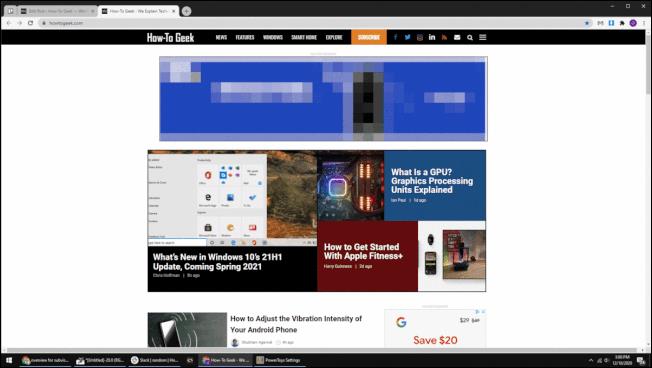
La barre des tâches verticale permet d'optimiser la zone d'affichage du contenu
La même chose sera vraie si vous utilisez un écran 3:2. La seule différence est que vous verrez plus de contenu verticalement et moins d'espace sur les côtés. En d’autres termes, si vous recherchez la meilleure expérience de navigation Web, une barre des tâches verticale est la solution.
Vertical, mais quel côté est le plus optimal ?
Après avoir résolu le problème de la verticale ou de l’horizontale, la question est maintenant de savoir si la gauche ou la droite est meilleure. La réponse se trouve probablement à gauche.
Il y a beaucoup de choses que vous pouvez faire sur un écran « aligné à gauche ». Par exemple, une feuille de calcul Excel commence en haut à gauche. Les sites Web ont également souvent des logos et des barres d’outils alignés à gauche. En s'éloignant de l'ordinateur, les applications pour smartphone ont presque toujours un menu latéral sur la gauche.
De plus, nous avons également tendance à lire le texte (le contenu) de gauche à droite. Ainsi, lorsque la barre des tâches est placée à gauche, la navigation avec la souris pour lancer des applications ou ouvrir le menu Démarrer se fait également plus naturellement.
Les arguments ci-dessus peuvent être appliqués sur toutes les plateformes, pas seulement sur Windows. Essayez d'utiliser la barre des tâches sur la droite et vous verrez la différence, même s'il faudra un certain temps pour s'y habituer au début.
Pour savoir comment modifier la position de la barre des tâches, veuillez vous référer à l'article :
Découvrez comment utiliser Wox pour lancer vos applications, exécuter des commandes et plus encore, instantanément.
Découvrez comment créer un cercle jaune autour du pointeur de la souris pour le mettre en surbrillance sur Windows 10. Suivez ces étapes faciles pour améliorer votre expérience utilisateur.
Découvrez pourquoi l
Sous Windows 11, configurez facilement des raccourcis pour accéder rapidement à des dossiers spéciaux dans votre menu Démarrer.
Découvrez comment résoudre l
Découvrez comment utiliser un disque dur externe avec un Chromebook pour transférer et stocker vos fichiers en toute sécurité. Suivez nos étapes pour un usage optimal.
Dans ce guide, vous apprendrez les étapes pour toujours utiliser une adresse MAC aléatoire pour votre adaptateur WiFi sous Windows 10. Optimisez votre sécurité en ligne!
Découvrez comment désinstaller Internet Explorer 11 sur Windows 10 pour optimiser l'espace de votre disque dur.
Découvrez comment utiliser Smart Defrag, un logiciel de défragmentation de disque dur gratuit et efficace, pour améliorer les performances de votre ordinateur.
Le moyen le plus simple de déverrouiller du contenu et de protéger tous les appareils avec un VPN crypté est de partager la connexion VPN via un point d








